注意: 本文已完成其工作,随后将不再使用。 为防止出现“找不到页面”问题,我们将删除已知无效的链接。 如果创建了指向此页面的链接,请删除这些链接,以便与我们一起为用户提供通畅的 Web 连接。
图片管理器中的红眼消除
Office 2013 和更高版本中不支持 "图片管理器"。 有关 Office 2016 和 Office 2013 中的照片编辑功能的信息,请参阅不带图片管理器编辑照片。
-
选择要处理的图片。
-
在 "格式" 工具栏上,单击 "编辑图片"。
-
在 "编辑图片" 任务窗格中的 "使用这些工具编辑" 下,单击 "红眼消除"。
-
单击要修复的所有红眼。
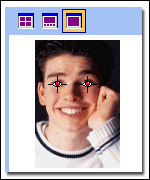
-
如果要清除眼睛标记,请单击 "重置所选眼睛"。
-
准备好进行更正后,单击"确定"。
-
您可以通过单击 "编辑" 菜单上的相应 "撤消" 命令来撤消编辑。 只有保存编辑后才会保存编辑。 您可以在编辑图片后立即保存所做的更改,或在关闭 Microsoft Office Picture Manager 之前随时保存更改。
-
一次只能对一张图片执行红眼消除。







